
Тема: Ассоциативные виды.
Цели:
· образовательные: ознакомить обучающихся с понятием ассоциативного вида; научить созданию трех стандартных видов по объемному изображению детали в САПР КОМПАС;
· развивающие: формировать интерес к учению; развивать познавательные интересы, творческие способности; прививать исследовательские навыки;
· воспитательные: воспитание активности учащихся; обеспечение сознательного усвоения материала.
Ход занятия
1. Оргмомент
2. Актуализация знаний
1. Дайте определение формата.
2. Действие какой команды обеспечивает полное изображение заданного формата в окне документа?
3. Новая тема
3.1. Ассоциативные виды
Вид - изображение обращенной к наблюдателю видимой части поверхности предмета.
Стандарт устанавливает шесть основных видов, которые получаются при проецировании предмета на плоскость:
Ø вид спереди - главный вид (размещается на фронтальной плоскости);
Ø вид сверху - под главным видом (размещается на горизонтальной плоскости);
Ø вид слева - справа от главного вида (размещается на профильной плоскости);
Ø вид справа - располагается слева от главного вида;
Ø вид снизу - располагается над главным видом;
Ø вид сзади - располагается справа от вида слева (рис ).
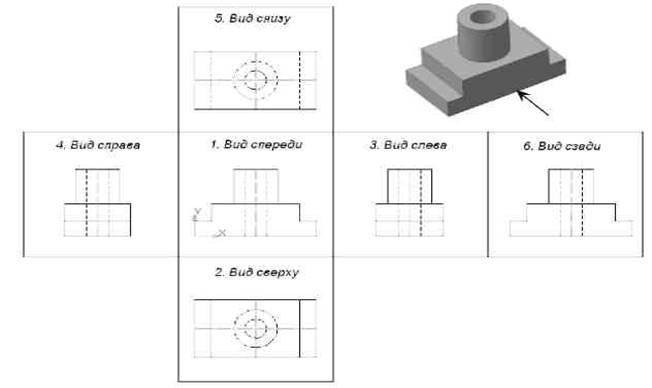
Чертеж, представленный тремя видами (главным, сверху, слева), в большинстве случаев дает полное представление о геометрической форме и конструкции детали и называется комплексным чертежом.
Все виды на чертеже находятся в проекционных связях.
Ассоциативный вид - это вид чертежа, ассоциативно связанный с 3D-моделью. При изменении формы или размеров модели изменяется изображение на всех связанных с ней ассоциативных видах.
4. Закрепление темы
Проверьте себя
1. Дайте определение понятию вид.
2. Сколько видов устанавливает стандарт?
3. Дайте определение понятию комплексный чертеж.
4. В каких документах системы КОМПАС-3D можно создать три стандартных вида?
5. Дайте определение понятию ассоциативный вид.
6. С какой целью создают ассоциативные виды?
7. Где расположена кнопка стандартные виды?
8. Как изменить ориентацию главного вида?
9. Как подобрать масштаб?
10. С какой целью используют диалоговое окно схема видов?
11. Какой командой необходимо воспользоваться, чтобы на чертеже изображался невидимый контур детали с помощью штриховых линий?
12. Как зафиксировать фантом создаваемого чертежа в окне документа?
13. Где расположена команда, позволяющая работать с двумя окнами сразу?
5. Подведение итогов занятия
Материалы на данной страницы взяты из открытых источников либо размещены пользователем в соответствии с договором-офертой сайта. Вы можете сообщить о нарушении.